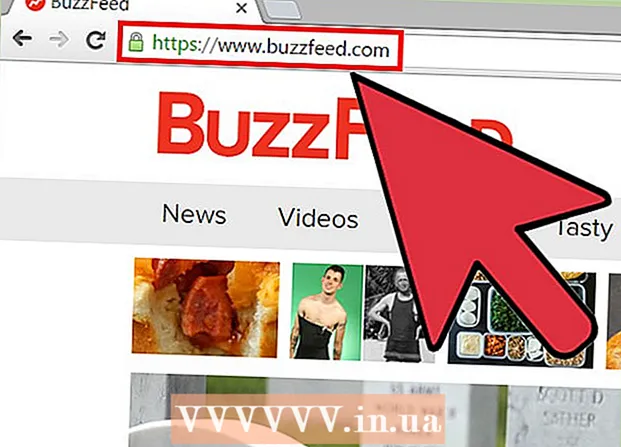Avtor:
John Stephens
Datum Ustvarjanja:
23 Januar 2021
Datum Posodobitve:
2 Julij. 2024

Vsebina
Ubuntu je priljubljena oblika operacijskega sistema Linux. Je popolnoma brezplačen in deluje na skoraj vseh računalnikih. Naslednji članek vas bo vodil, kako namestiti Ubuntu s CD-ja ali namestitvenega programa Windows.
Koraki
1. način od 2: Namestite s CD / DVD
Prenesite datoteko Ubuntu ISO. Datoteko lahko prenesete s spletnega mesta Ubuntu. Datoteka ISO je slikovni CD, ki ga je treba pred uporabo zapisati. Na spletni strani Ubuntuja sta na voljo dve možnosti (originalni CD lahko kupite pri Ubuntuju, ki je v paketu 10):
- 14.04 LTS še vedno posodablja in zagotavlja tehnično podporo. Načrtuje nadaljevanje podpore do aprila 2019. Ta možnost zagotavlja najvišjo združljivost s strojno opremo stroja.

- Integracija Ubuntuja (neobjavljeno) 14.10, 15.04 in 15.10 prihaja z omejeno podporo. Imajo najnovejšo funkcionalnost, čeprav ni nujno, da je popolnoma združljiva z vso strojno opremo. Te različice so namenjene izkušenim uporabnikom operacijskega sistema Linux.

- Če uporabljate vdelano programsko opremo Windows 8 ali UEFI, prenesite 64-bitno različico Ubuntuja. Starejši računalniki bi morali prenesti 32-bitno različico.

- 14.04 LTS še vedno posodablja in zagotavlja tehnično podporo. Načrtuje nadaljevanje podpore do aprila 2019. Ta možnost zagotavlja najvišjo združljivost s strojno opremo stroja.
Zapiši datoteko ISO. Odprite programsko opremo za zapisovanje. Obstaja različna programska oprema, ki lahko zapisuje datoteke ISO na CD / DVD brezplačno ali proti plačilu.
- Windows 7, 8 in Mac OS X lahko zapisujejo celotne datoteke ISO na disk brez nalaganja dodatne programske opreme.

- Windows 7, 8 in Mac OS X lahko zapisujejo celotne datoteke ISO na disk brez nalaganja dodatne programske opreme.
Zagon z diska. Po zapisu se morate znova zagnati in se odločiti za zagon z diska. Nastavitve lahko spremenite s pritiskom na tipko Setup, ko se računalnik zažene. To so tipke F12, F2 ali Del.
Pred namestitvijo preizkusite Ubuntu. Po zagonu z diska boste videli možnost, da preizkusite Ubuntu brez namestitve. Operacijski sistem se poganja z diska in lahko raziščete njegov vmesnik.
- Odprite mapo Predloge, da vidite, kako Ubuntu razporedi datoteke in razišče operacijski sistem.

- Po preizkusu odprite namestitveno datoteko na namizju.

- Odprite mapo Predloge, da vidite, kako Ubuntu razporedi datoteke in razišče operacijski sistem.
Namestite Ubuntu. Potrebno je vsaj 4,5 GB prostega računalniškega pomnilnika. Če želite namestiti programe in ustvariti datoteke, pustite več prostora. Če nameščate v prenosni računalnik, ga ne pozabite priključiti za polnjenje računalnika, saj bo postopek namestitve porabil več baterije kot običajno.
- Izberite pogovorno okno »Samodejno prenesite posodobitve« in »Namestite to programsko opremo drugih proizvajalcev«. Vmesna programska oprema omogoča odpiranje video datotek MP3 in Flash (na primer Youtube).

- Izberite pogovorno okno »Samodejno prenesite posodobitve« in »Namestite to programsko opremo drugih proizvajalcev«. Vmesna programska oprema omogoča odpiranje video datotek MP3 in Flash (na primer Youtube).
Vzpostavite brezžično povezavo. Če računalnik ni povezan z omrežjem, lahko v naslednjem koraku konfigurirate brezžično povezavo.
- Če v prejšnjem koraku niste povezani v omrežje, po nastavitvi omrežne povezave pritisnite gumb Nazaj, da aktivirate način samodejnega posodabljanja.
- Izberite način zdravljenja za trenutni operacijski sistem. Če uporabljate Windows, lahko izberete enega od dveh načinov: vzporedno namestite oba operacijska sistema ali Windows zamenjajte z Ubuntujem.
- Če se odločite za namestitev vzporedno s staro različico sistema Windows, morate izbrati operacijski sistem vsakič, ko znova zaženete računalnik. Programi in datoteke Windows so ohranjeni.

- Če Windows zamenjate z Ubuntujem, bodo vse datoteke, dokumenti in programi sistema Windows izbrisani.

- Če se odločite za namestitev vzporedno s staro različico sistema Windows, morate izbrati operacijski sistem vsakič, ko znova zaženete računalnik. Programi in datoteke Windows so ohranjeni.
Nastavite velikost particije. Če vzporedno nameščate dva operacijska sistema, lahko z drsnikom prilagodite prostor za Ubuntu. Upoštevajte, da Ubuntu po namestitvi zavzame približno 4,5 GB, zato boste morali zagotoviti več prostega prostora za programe in datoteke.
- Po nastavitvi namestitve izberite Namesti zdaj.

- Po nastavitvi namestitve izberite Namesti zdaj.
Izberite lokacijo. To se naredi samodejno, če je na voljo omrežna povezava. Potrdite ustrezen časovni pas in nato izberite gumb Nadaljuj.
Nastavite vmesnik tipkovnice. Izbrati morate eno od številnih možnosti, ki so na voljo na seznamu, ali pa izberite gumb Odkrij postavitev tipkovnice za Ubuntu, da samodejno izberete ustrezno temo.
Vnesite svoje podatke za prijavo. Vnesite svoje ime, ime računalnika (ime je vidno v omrežju), izberite uporabniško ime in geslo. Ubuntu lahko dovolite, da se samodejno prijavi, ali ob zagonu zahteva uporabniško ime in geslo.
Počakajte, da se namestitev konča. Po izbiri poverilnic je namestitev končana. Med namestitvijo se na zaslonu prikažejo nasveti za uporabo Ubuntuja. Ko končate, boste pozvani, da znova zaženete računalnik in Ubuntu naj začne delovati. oglas
2. način od 2: Namestitveni program Windows
Prenesite namestitveni program s spletnega mesta Ubuntu. Glede na uporabljeni brskalnik izberite Zaženi, Shrani ali Odpri. Namestitveni program Windows ni združljiv z operacijskim sistemom Windows 8, zato morate uporabiti 1. način.
- Namestitveni program Windows bo nameščal Ubuntu vzporedno z Windowsom. To ne bo vplivalo na datoteke in programe. Ko znova zaženete računalnik, lahko izberete, kateri operacijski sistem želite uporabljati.

- Namestitveni program Windows bo nameščal Ubuntu vzporedno z Windowsom. To ne bo vplivalo na datoteke in programe. Ko znova zaženete računalnik, lahko izberete, kateri operacijski sistem želite uporabljati.
Izberite uporabniško ime in geslo. Po zagonu namestitvenega programa boste videli meni za konfiguracijo. Izberite uporabniško ime in geslo za Ubuntu.
- Količino namestitve Ubuntu lahko prilagodite. Večja zmogljivost daje operacijskemu sistemu Linux več prostora za namestitev programov in datotek, vendar zavzame prostor Windows.

- Izberete lahko namizno okolje. Splošne možnosti so naslednje:

- Ubuntu (najbolj priljubljen) je Uniqueness, edinstveno in intuitivno namizno okolje.
- Kubuntu ima KDE, podoben sistemu Windows.
- Xubuntu uporablja Xface, hitrost je hitrejša in boljša za računalnike, ki se uporabljajo 2-3 leta.
- Lubuntu uporablja LXDE, primeren za dolgotrajne računalnike ali netbooke z RAM-om majhne velikosti 512 MB.
- Količino namestitve Ubuntu lahko prilagodite. Večja zmogljivost daje operacijskemu sistemu Linux več prostora za namestitev programov in datotek, vendar zavzame prostor Windows.
Za začetek izberite Namesti. Namestitveni program nadaljuje s prenosom datotek, potrebnih za namestitev Ubuntuja v računalnik. Namestitev se izvede samodejno.
- Interval prenosa datotek je odvisen predvsem od hitrosti omrežja. Med prenosom datoteke lahko še vedno uporabljate računalnik.

- Interval prenosa datotek je odvisen predvsem od hitrosti omrežja. Med prenosom datoteke lahko še vedno uporabljate računalnik.
Znova zaženite računalnik. Ko končate, imate možnost ponovnega zagona zdaj ali pozneje. Po ponovnem zagonu bi morali pred začetkom operacijskega sistema Windows videti nov meni, ki vam omogoča izbiro med sistemoma Windows in Ubuntu. oglas
Nasvet
- Pred namestitvijo varnostno kopirajte vse osebne podatke (fotografije, dokumente, priljubljene, nastavitve itd.).
- Čeprav ima Ubuntu na voljo veliko programske opreme, morate še vedno sami prenesti Flash s pomočjo repozitorij programske opreme Ubuntu v meniju Applications.
- Če nastavite računalnik tako, da se vzporedno zažene, se ob vklopu računalnika prikaže meni, v katerem se zahteva, da izberete operacijski sistem, ki ga želite uporabljati. Če tega ne izberete, bo računalnik izbral operacijski sistem od zgoraj.
- Pridružite se skupnosti http://www.ubuntuforums.org, če želite dobiti več podpore.
- Zagon Ubuntuja s CD-ja je dobra ideja, saj bo operacijski sistem v računalniku deloval bolj učinkovito.
- Za ogled komercialnih DVD-jev morate imeti nameščen računalnik. Navodila si lahko ogledate na forumih in blogih Ubuntu.
- Če želite preizkusiti pogon v Ubuntuju, vam ga ni treba namestiti. V Ubuntuju, operacijskem sistemu, nameščenem s CD-ja, lahko preskusite CD v živo. Preizkusite lahko kot virtualni operacijski sistem.
- Izvedite namestitev v žični omrežni povezavi. Brezžično omrežje je lahko nestabilno, če na omrežni kartici niso nameščeni gonilniki.
- Preizkusite različico LTS, če želite kupiti komercialno podporo.
- Če imate prenosnik z omogočeno Wi-Fi, pred namestitvijo preizkusite Ubuntu na CD-ju in se prepričajte, da adapter Wi-Fi deluje. V nasprotnem primeru preverite forume Ubuntu, če želite izvedeti, kako v računalniku omogočiti Wi-Fi. Nato lahko računalnik povežete z žičnim omrežjem in sledite spletnim navodilom.
Opozorilo
- Čeprav virusov ali varnostnih lukenj ni mogoče hitro popraviti, je Linux veliko bolj varen kot Windows. Če upravljate kritični sistem, je ključno pravočasno zagon popravkov in izboljšanje varnosti. Linux v vseh primerih ne more biti rešilno sredstvo.
- Preverite, ali vaš sistem izpolnjuje minimalne zahteve za operacijski sistem.Ta korak velja samo za starejše računalnike. Če lahko računalnik poganja Windows XP, lahko v celoti deluje z Ubuntujem.
Kaj rabiš
- Kalkulator z
- Najmanj 256 MB RAM-a (priporočeno)
- 7 GB trdega diska ali več
- CD pogon za zapisovanje datoteke ISO na disk ali brezplačen CD Ubuntu s https://shipit.ubuntu.com/.